Plustek OpticFilm 7500i / 7600i Filmscanner
September 2007 © Thomas GadeSeite:
| 1. Technische Daten | 5. Schwarzweissfilme |
| 2. SilverFast Ai Studio 6.5 | 6. Multi-Exposure |
| 3. Diafilme | 7. Infrarotreinigung |
| 4. Farbnegative | 8. Fazit |
SilverFast Ai Studio 6.5.0r6
Die Zeiten, in denen SilverFast Ai die Benutzer gleich mit fünf Fenstern bedrängte, von denen eines den 'Jobpiloten' und ein weiteres das Densitometer zeigten, sind glücklicherweise vorbei. Nach dem öffnen des Programms erscheint ein Bildfenster, ein weiteres für die Eingabe von Parametern und eines für Bildeinstellungen. Die Bildeinstellungen könnten auch verschwinden, da entsprechende Dialoge mittels der Schalter für das Histogramm und die Gradationskurve aufrufbar sind.
Einstellungen SilverFast 6.5

Das Fenster enthält eine Reihe Schalter, Menues und Einstellfelder, die sich bei guten Vorkenntnisse in der Bildbearbeitung leicht erschließen lassen.
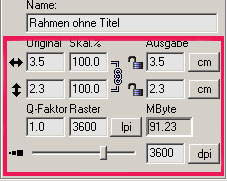
Die Einstellung der Auflösung basiert bei SilverFast immer noch auf den Arbeitsmethoden der Druckvorstufe. Bei einem Scanner dieses Typs wird die Vielfalt der Felder viele Nutzer verwirren.
Das rot umrandete Feld bietet Optionen, die in einem verborgenen Expertendialog stehen sollten. Dafür müsste der Q-Faktor auf 1 stehen. Die Angaben der Register 'Allgemein' und 'Rahmen' sollten gemeinsam auf einem Blatt stehen, um die wichtigsten Parameter mit einem Blick übersehen zu können.
Vorschlag zur Vereinfachung der Programmbedienung:

Trotz der fummeligen Bedienung istSilverFast Ai Studio 6.5 ein brauchbaresProgramm mit breitem Funktionsumfang.
'Auto Schwellwert Lichter'
In der unteren Zeile gibt es den Punkt 'Optionen'. Im damit zu öffnenden Register 'Auto' steht der 'Auto Schwellwert Lichter' auf Wert 2. Beim Scannen eines Bildes steht man vor der Frage, ob alle im Original erkennbaren Helligkeiten in feinster Abstufung digitalisiert werden sollen. Fällt die Entscheidung dafür aus, werden viele Ergebnisse ohne Nachbearbeitung zu dunkel wirken. Solche Bilder sind grau in grau und ihnen fehlt die gewünschte Brillanz. Um dieses zu vermeiden, werden beim Scannen gerne die Abstufungen zwischen den hellen und den hellsten Bildpartien beiseite gelassen. Diese Helligkeiten, bzw. Tonwerte werden in der Datei zu einem einheitlichen Weiss zusammengefasst. Dabei verliert man die feine Zeichnung in hellen Wolken oder in der Gischt einer Welle, was dem übrigen Bild zugute kommen soll. Der Anfänger kann es bei dem vorgegebenen Auto-Schwellwert belassen. Für anspruchsvolle Arbeiten sind die Entscheidungen der Automatik zu drastisch. Wer sich ernsthaft mit dem Digitalisieren von Bildern befasst, sollte unbedingt mit dem Histogramm und der Gradationskurve umgehen können, um je nach Motiv und den nachträglich geplanten Bearbeitungsschritten bessere Einstellungen vorzunehmen. Bei den meisten Motiven arbeite ich mit dem Wert 0, um keine Zeichnungsverluste zu haben. Den Rest regelt der Photoshop nebst einigen Plugins. Dafür ist die Ausgabe als Tif mit 16-Bit pro Kanal (48 Bit - RGB / 16 Bit - Graustufen) obligatorisch.Praktische Arbeit mit SilverFast Ai Studio 6.5
Die Fa. LaserSoft hat diverse Tutorials für die Software SilverFast erstellt. Es gibt ein umfangreiches Handbuch, dass man sich ausdrucken sollte, wenn man mit SilverFast nicht vertraut ist und dessen Funktionen kennenlernen möchte.Dem Plustek OpticFilm 7500i AI liegt ein Target bei. Das ist ein Diapositiv mit vielen Farbfeldern. Dazu gehört eine Referenzdatei. SilverFast Ai Studio6.5 bietet mithilfe des Targets und der Referenzdatei eine Funktion zum Kalibrieren des Scanners an. Man kann sich mit dem Thema befassen, muss es aber nicht in jedem Fall. Das Erstellen eines Profils für einen Scanner sowie das Kalibrieren der technischen Umgebung, zu der Monitor und Drucker gehören, ist nichts für Laien. Bevor man sich daran macht, sollte man sich gründlich mit der dahinter steckenden Theorie und Praxis befassen. Es gibt diverse Foren im Internet, in denen man sich dazu austauschen kann.
Vorschau- / Scanzeiten
Gemessen mit: AMD 2800+ PC mit 1 GB Ram und Windows XP
Seite:
1. Technische Daten
2. SilverFast Ai Studio 6.5
3. Diafilme
4. Farbnegative
5. Schwarzweissfilme
6. Multi-Exposure
7. Infrarotreinigung
8. Fazit
2. SilverFast Ai Studio 6.5
3. Diafilme
4. Farbnegative
5. Schwarzweissfilme
6. Multi-Exposure
7. Infrarotreinigung
8. Fazit
© Thomas Gade